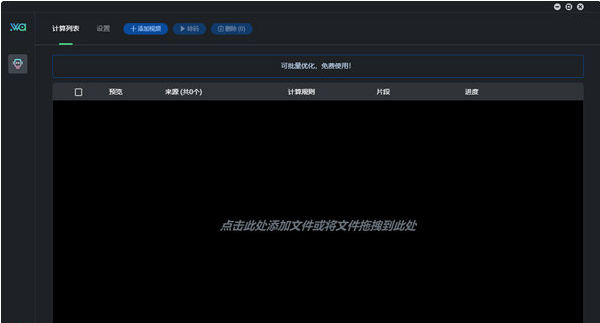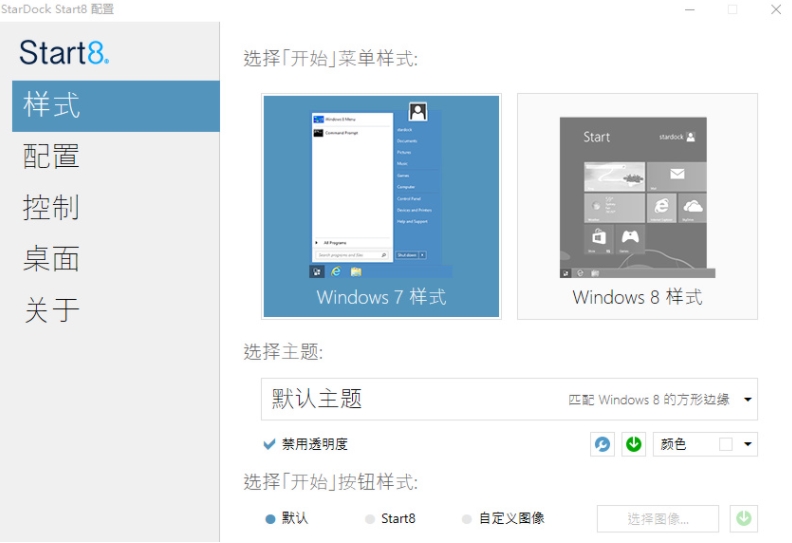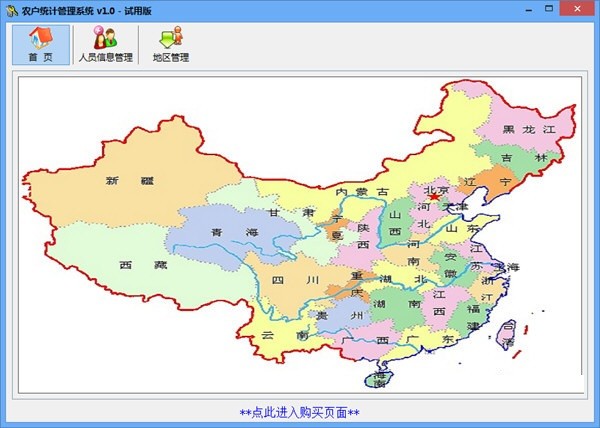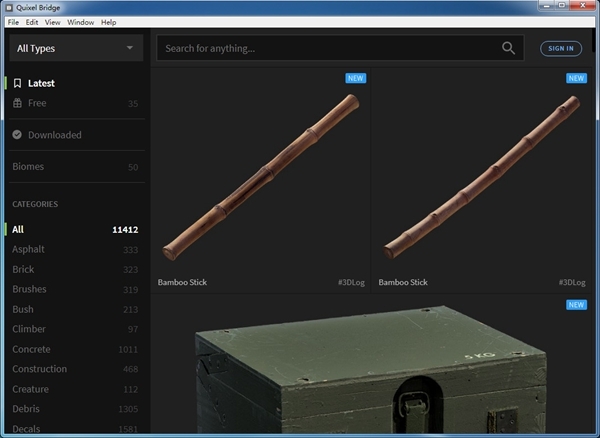大白菜uefi版u盘启动盘制作工具|大白菜PE UEFI版 V8.1下载
大白菜PE UEFI版是一款电脑WinPE安装软件,该工具用于UEFI硬件装机,在其他方面与增强版本类似,拥有同样实用的软件,快下载体验吧!
软件介绍
大白菜超级u盘启动制作工具是一款功能强大操作简单的U盘制作工具,不需要懂任何技术,纯傻瓜式操作,一键即可将U盘制作成光盘启动盘,U盘制作成功率高。大白菜超级u盘启动制作工具可以一键U盘装系统,知识兔包括windows xp windows7等,并有一键还原系统,是目前好用的一键U盘启动盘制作工具,需要的朋友快来下载吧。
安装方法
下载并且知识兔安装好大白菜win10pe装机版,知识兔打开安装好的大白菜装机版,插入u盘等待软件成功读取到u盘之后,知识兔点击“开始制作”进入下一步操作。如下图所示:
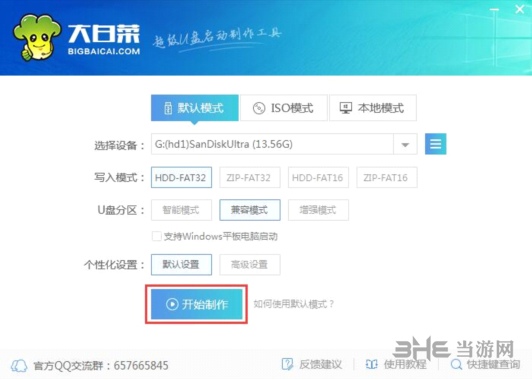
•在弹出的信息提示窗口中,知识兔点击“确定”进入下一步操作。如下图所示:
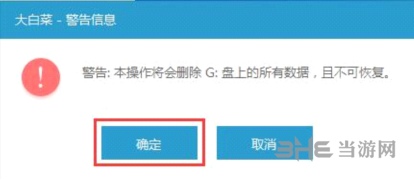
•耐心等待大白菜装机版u盘制作工具对u盘写入大白菜相关数据的过程。如下图所示:
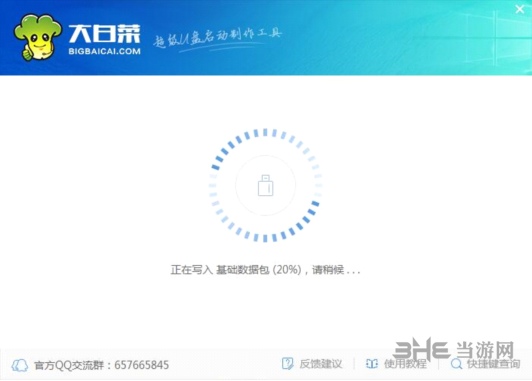
•完成写入之后,在弹出的信息提示窗口中,知识兔点击“是(Y)”进入模拟电脑。如下图所示:
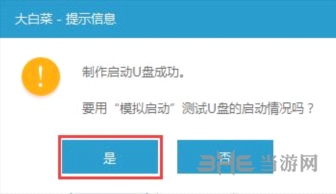
•模拟电脑成功启动说明大白菜u盘启动盘已经制作成功,按住Ctrl+Alt释放鼠标,知识兔点击关闭窗口完成操作。如下图所示:
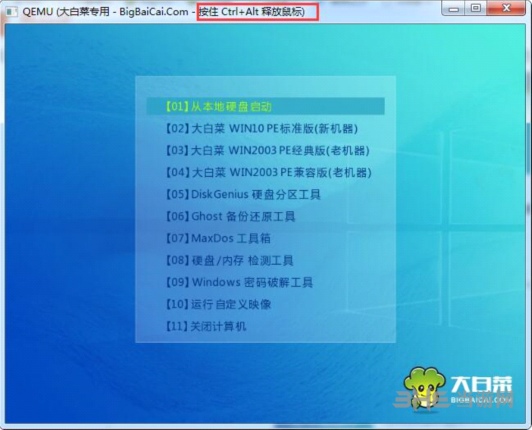
装Win10教程
u盘安装win10系统准备工作:
1、使用大白菜win10pe装机版制作一个大白菜u盘启动盘;
2、更改电脑硬盘模式为AHCI;
3、知识兔下载win10系统镜像包并放入制作好的大白菜u盘启动盘中。
完成以上准备工作,下面就一起来看看大白菜win10pe安装win10系统的教程!
安装win10系统操作步骤:
•第一步将制作好的大白菜启动u盘插入电脑USB插口,然后知识兔开启电脑,待屏幕上出现开机画面后按快捷键进入到大白菜主菜单页面,接着移动光标选择“【02】大白菜WIN10 PE标准版(新机器)”,按回车键确认,如下图所示:

•进入大白菜pe界面后,在弹出的“大白菜PE装机工具”中选择 win10系统安装包,接着选择系统盘,知识兔点击“确定”,如图所示:
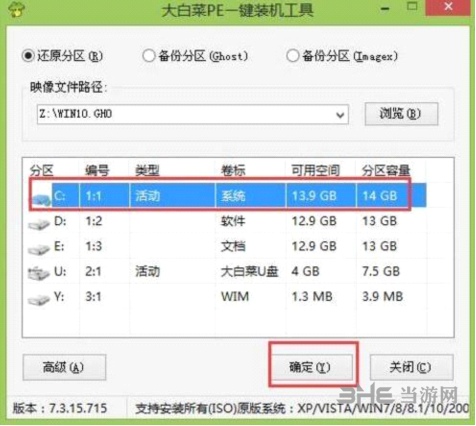
•之后,我们只需等待系统释放完成,如图所示:
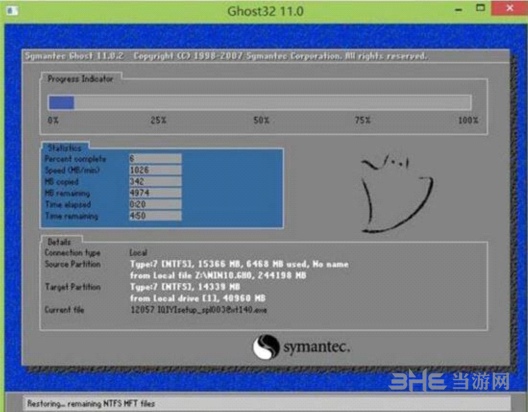
•等系统释放完成后,重启电脑,等待系统设置完成我们就可以使用win10系统了,如图所示:

软件特色
1、真正的快速一键制作启动U盘,所有操作只需要点一下鼠标,操作极其方便简单。
2、启动系统集成大白菜精心制作和改良的PE系统,真正可以识别众多不同硬盘驱动的PE系统,集成一键装机,硬盘数据恢复,密码破解, 等等实用的程序。
3、自定义启动系统加载,用户只需要在网上找到的各种功能的PE或者其他启动系统,只需要制作时添加一下,自动集成到启动系统中。
4、U盘启动区自动隐藏,防病毒感染破坏,剩下的空间可以正常当U盘使用,无任何干挠影响!
UEFI是什么
新型UEFI,全称“统一的可扩展固件接口”(Unified Extensible Firmware Interface), 是一种详细描述类型接口的标准。这种接口用于操作系统自动从预启动的操作环境,加载到一种操作系统上。
可扩展固件接口(Extensible Firmware Interface,EFI)是 Intel 为 PC 固件的体系结构、接口和服务提出的建议标准。其主要目的是为了分享一组在 OS 加载之前(启动前)在所有平台上一致的、正确指定的启动服务,被看做是有近20多年历史的 BIOS 的继任者。
UEFI是由EFI1.10为基础发展起来的,它的所有者已不再是Intel,而是一个称作Unified EFI Form的国际组织。
下载仅供下载体验和测试学习,不得商用和正当使用。